はじめに
こんにちは。ぷるぷえです。
花粉が去ってからというもの、開発効率が3割マシになったような気がします。
今回は、Unityの使い方をおおまかに紹介します。projectの作成までできる方は読み飛ばしてください。
随時質問を受け付けておりますのでお気軽に。
Unityの起動
まずは、Unityアイコンをダブルクリックして、Unityを起動してください。
"アカウント作成してくれ"と言われるので素直に従いましょう。
アンケートやメールアドレスの確認まで含めても10分もあればできると思います。
ここの説明は割愛しますが、石橋は叩いて渡りたい!という方は、じゅん@nattou_zeroさんのブログを参考にしてみてください。
projectを作成する
新しいゲームなんかを作るときは、projectを新たに作成します。
起動すると、下のような画面になりましたか?
(画像サイズがマチマチなのはご容赦ください。ズボラなのです。)
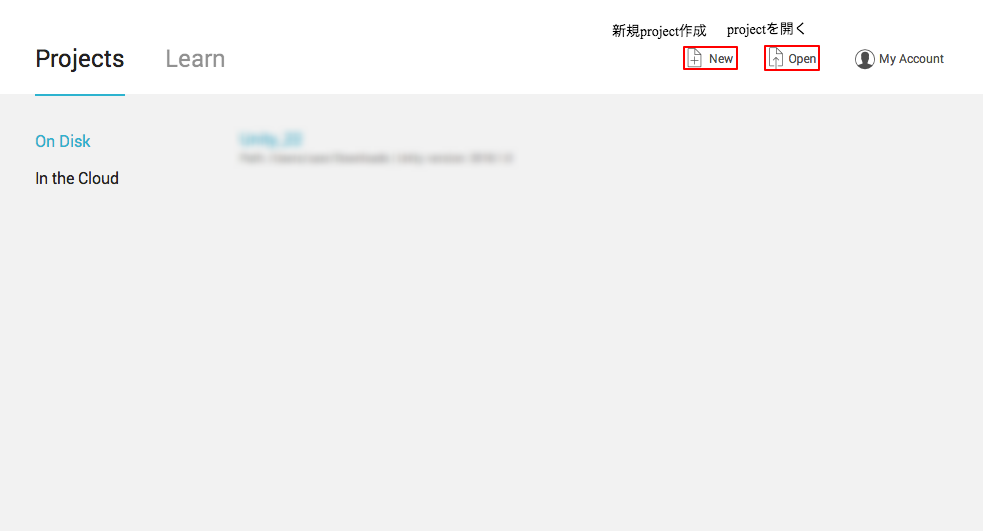
ここでは、新規projectの作成や既存projectを開くことができます。
「New」をクリックし、projectを作成してみましょう。
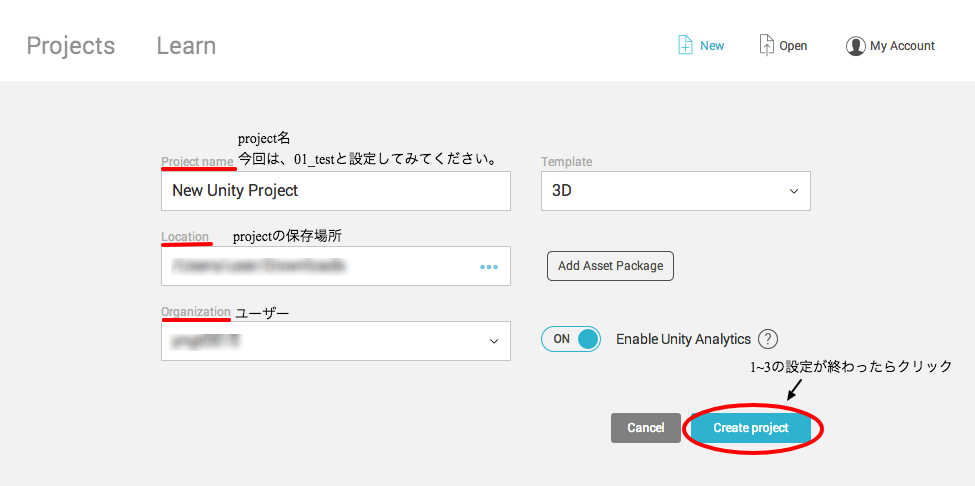
Project Name : プロジェクト名
→適当につけたらあとでエライことになります。目的によっていろんな命名規則がありますが、今回は"回次_project名"でいいでしょう。project名は、中身が特定できるand重複しないように設定しましょう。Location : projectの保存場所
→デスクトップとかにポイするとPCがゴミ屋敷になります。私は、"/.../Documents/誰でも簡単に3Dゲーム開発"の中に保存しました。Organizaition : ユーザー名
→「organization」とは、組織という意味です。デフォルトでは、ユーザー名が表示されています。普段は気にしないでいいでしょう。
1~3の設定が終わったら、「Create Project」をクリック。以上で、新規projectを作成できました。
↓こんな感じになったら成功です。↓
「写真」
画面左上のメニューから 「フォルダ」→「New project」 でもprojectの作成は可能です。
さいごに
次回は、Unity内の操作や知識について書きます。
ではまた。